
- Excel Power View 教程
- Excel Power View - 主页
- 概述
- 创建
- 床单
- 可视化
- 表格可视化
- 矩阵可视化
- 卡片可视化
- 图表可视化
- 折线图可视化
- 条形图可视化
- 柱形图可视化
- 散点图和气泡图可视化
- 饼图可视化
- 地图可视化
- 多重可视化
- 平铺可视化
- 高级功能
- Excel Power View 和数据模型
- 层次结构
- 关键绩效指标
- 格式化报告
- 分享
- Excel Power View 有用资源
- Excel Power View - 快速指南
- Excel Power View - 有用的资源
- Excel Power View - 讨论
Excel Power View - 条形图可视化
条形图用于比较一个或多个数据系列中的数据点。在条形图中,类别沿垂直轴组织,值沿水平轴组织。
正如您从前面的章节中了解到的,您需要从表格开始,然后将其转换为条形图可视化。
选择字段 - 国家/地区和奖牌数。默认情况下,将显示表格。
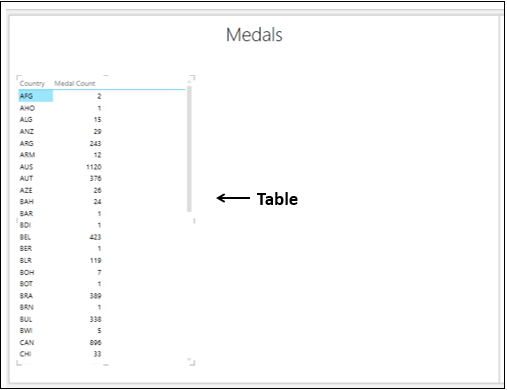
条形图可视化的类型
在 Power View 中,有三种类型的条形图可视化 -
- 堆叠酒吧。
- 100% 堆叠条形图。
- 簇状酒吧。
切换到条形图可视化
将表格转换为条形图,如下所示 -
- 单击表格。
- 单击“设计”选项卡。
- 单击“切换可视化”组中的“条形图”。
- 从下拉列表中选择堆叠栏。
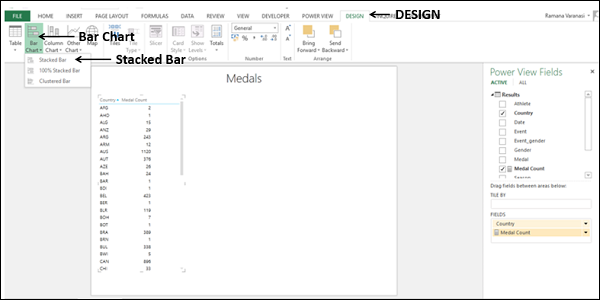
表格转换为条形图。
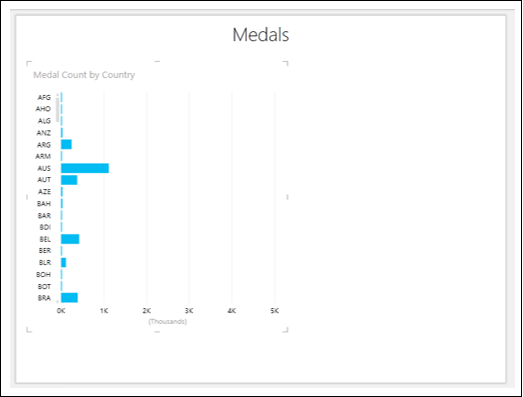
您可以看到 Y 轴值按类别值升序排序。
使用条形图可视化探索数据
您可以通过多种方式使用条形图探索数据。在本节和后续部分中,您将了解可用于数据可视化和条形图探索的各种方法。
您可以按奖牌计数对条形图中的 Y 轴值进行排序,如下所示 -
将光标移至条形图上方。在左上角,您会发现 –按国家/地区 asc 排序。这意味着排序是按国家/地区升序排列的。
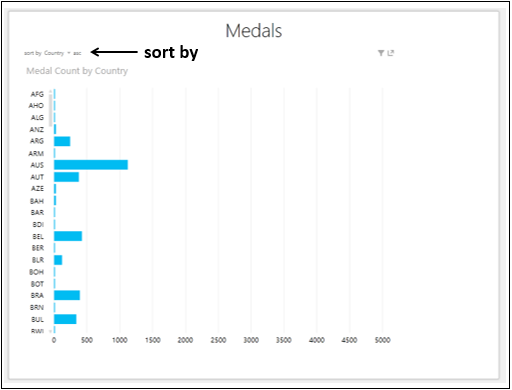
单击国家/地区。它将更改为奖牌计数。
单击升序。它将更改为desc。条形图将按奖牌数降序排列。
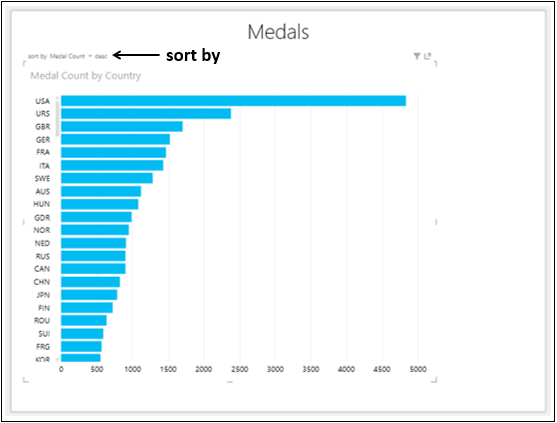
条形图和表格可视化的组合
您可以通过将表格放置在同一 Power View 上来查看条形图可视化的交互功能。
创建一个包含字段Country和Medal Count 的表。
调整条形图和表格的大小和位置,如下所示。
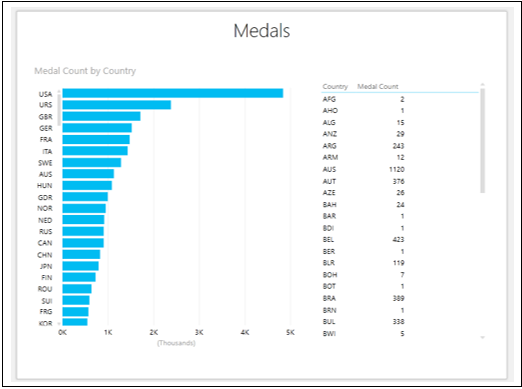
从条形图中,您可以看到美国的奖牌数最多。
单击“美国”栏。该栏将突出显示,其他栏将处于非活动状态。该表被过滤以仅显示所选栏的值。
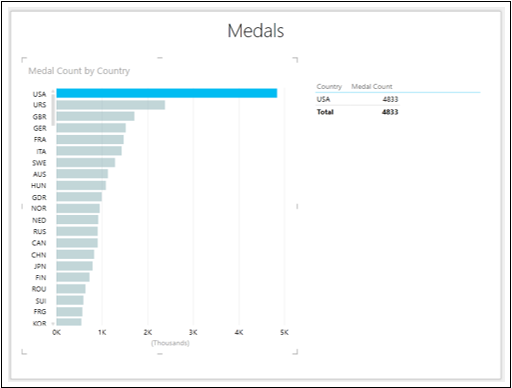
奖牌数最多的是美国,如表中所示,为 4833 枚。
要查找奖牌数前三名,请按以下步骤操作 -
单击类别为“美国”的栏。只有该栏才会突出显示。
按住 Ctrl 键,单击位于第二和第三位的 URS 和 GBR 类别的条形图。美国、URS 和 GBR 的条形将突出显示。
该表还仅显示了这三个类别的值。
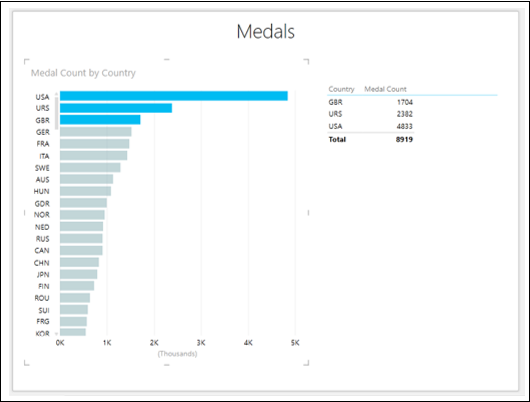
从条形图中,您还可以观察到 NED、RUS 和 CAN 的值几乎相等。
单击“NED”栏。
按住 Ctrl 键,单击 RUS 和 CAN 柱。NED、RUS 和 CAN 的柱将突出显示。
该表还仅显示了这三个类别的值。
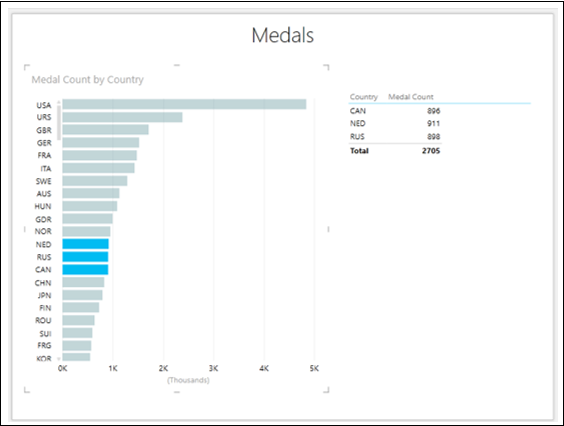
添加图例
您可以通过添加图例来观察条形图更强大的功能。
- 单击条形图。
- 将奖章字段拖至图例区域。
- 单击表格。
- 将字段奖章拖至字段区域。
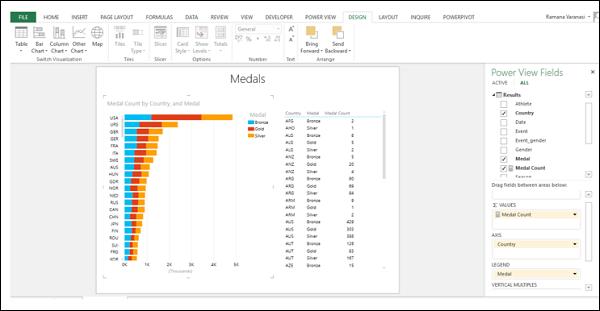
正如您所看到的,这是一个成熟的堆叠条形图可视化,按奖牌类型显示每个国家/地区的奖牌计数。
单击 GER 条形图的橙色部分。
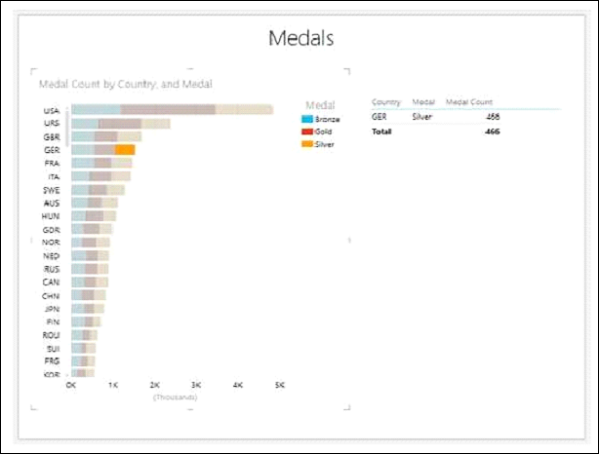
您可以观察以下内容 -
只有您单击的 GER 栏的橙色部分才会突出显示。
GER 酒吧的其他两个部分将变得不活跃。
所有其他酒吧将变得不活跃。
该表将被过滤以仅显示突出显示区域的值。
注意- 在这种情况下您不能进行多项选择。
100% 堆积条形图
您可以将堆积条形图转换为 100% 堆积条形图,如下所示 -
单击堆积条形图。
单击功能区上的“设计”选项卡。
单击条形图。
从下拉列表中选择 100% Stacked Bar。
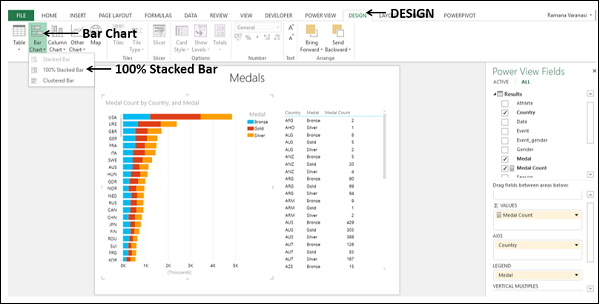
您的堆积条形图将转换为 100% 堆积条形图,如下所示。
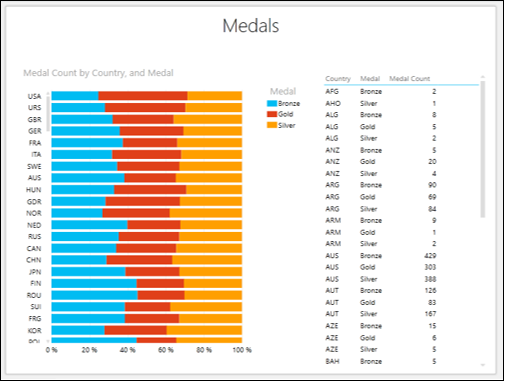
从图表中,您可以直观地看到每个国家的金牌数、银牌数和铜牌数占奖牌总数的比例。
您还可以直观地看到每个国家男女获得奖牌的比例。
删除“奖章”字段并将“性别”字段添加到条形图和表格中。
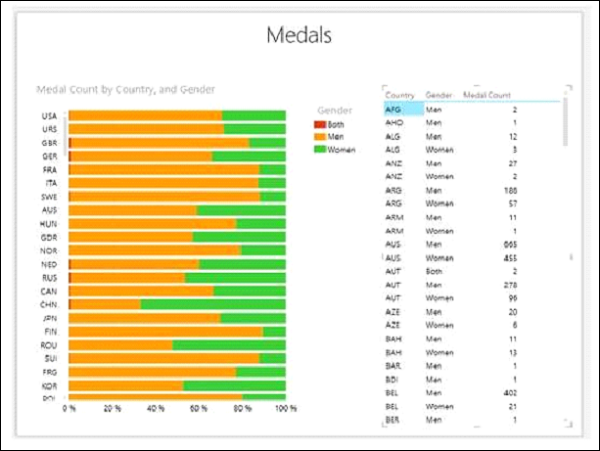
观察发现,与其他国家相比,中国国家队的女子奖牌数多于男子。
向下滚动表以查看 CHN 的值。
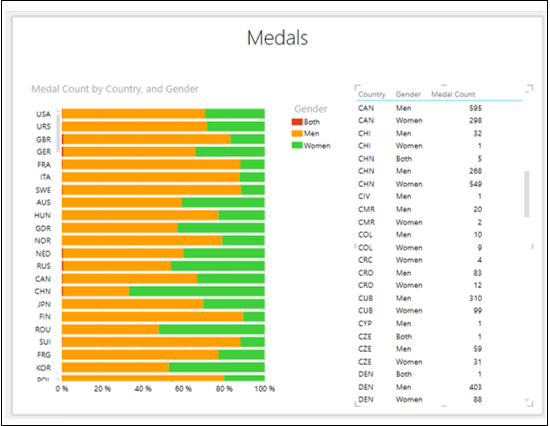
在中国,男子的奖牌数为 268 枚,女子的奖牌数为 549 枚。
簇状条形图
您可以将 100% 堆积条形图转换为簇状条形图,如下所示 -
单击 100% 堆积条形图。
单击功能区上的“设计”选项卡。
单击条形图。
从下拉列表中选择簇状条形图。
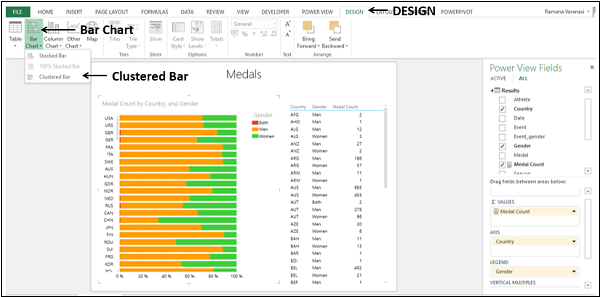
100% 堆积条形图将转换为簇状条形图。
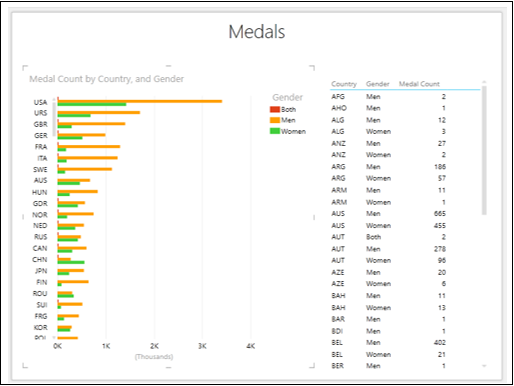
单击 CHN 的绿色条。
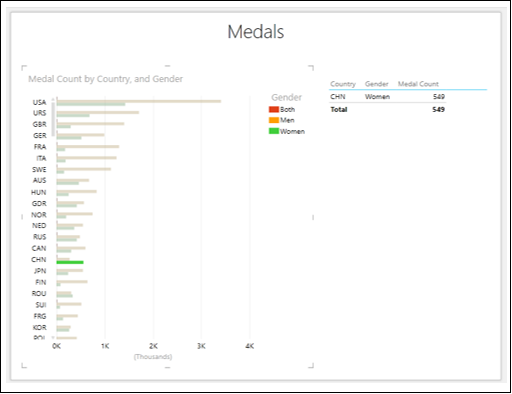
您将观察到以下情况 -
- 只有选定的栏才会突出显示。
- 其他酒吧将变得不活跃。
- 该表仅显示相应的值。